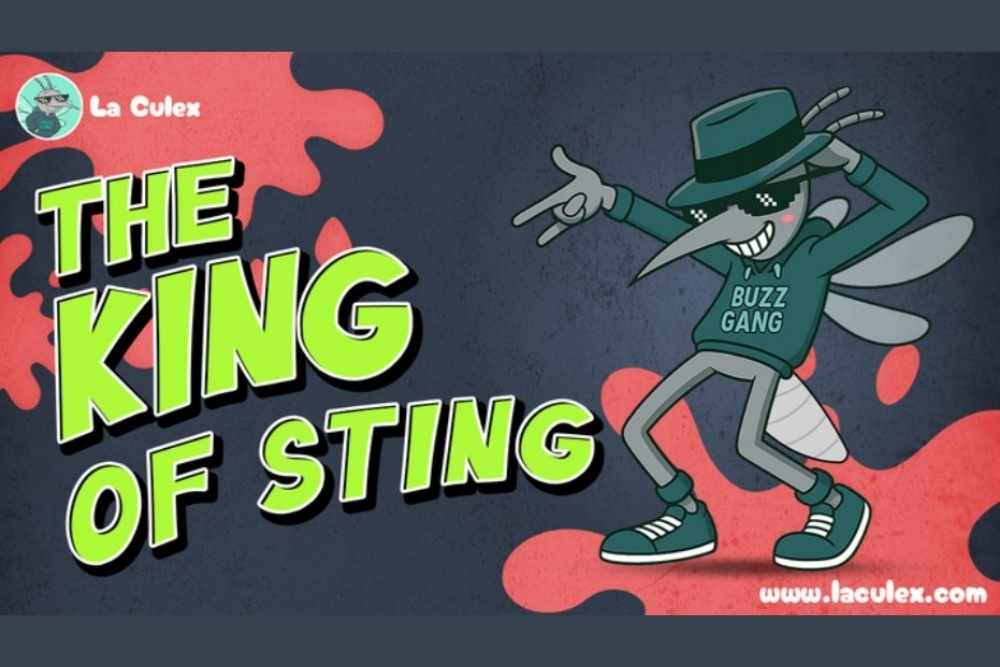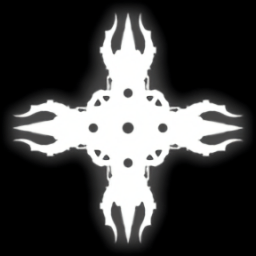Excel2013中如何使用Power View动态图表?excel2013中插入Power View的方法介绍
时间:2021-06-28
来源:互联网
标签:
在Excel 2013中如何使用Power View动态图表?在微软新版本Office 2013中的Excel 2013中,有着一个非常强大的加载项--PowerView,什么是PowerView?简单地说,类似于一个数据透视表的切片器,可以对数据进行筛选查看,用它可以制作出功能丰富的动态图表。总的来说,power view是excel中的一个重要功能,可以做出比较复杂的文件,接下来小编就给大家详细说说excel2013中插入Power View的方法,一起去看看吧!
Excel 2013中PowerView动态图表的使用方法:
1、首先我们启动Excel 2013,单击菜单栏--插入--PowerView。

2、此时会弹出一个对话框问我们是否开启此项功能,我们开启,等待。

3、打开成功,可以看到菜单栏多了三个选项卡,如下图红色方框标记处。

4、下面我们打开一个现成的模板给大家讲解,界面主要包含三部分:最左边的是显示画布区,可以放置多个PowerView表格或PowerView图表,中间是筛选器,右侧是字段列表显示区。

5、在【字段列表】中可以通过复选框筛选字段,未选中的字段可以不显示在图表中(交互图表的主要功能之一)。

6、【筛选器】中可以使用滑块对各个字段的数值进行范围筛选(交互图表的主要功能之一),也可以自己设置筛选条件。

7、在图表中点击图例中的系列,可以在图表中凸显所对应的图表系列(交互图表的主要功能之一,现在版本中通常需要VBA来实现),其他系列变灰色显示。

注意:Power View 需要使用Silverlight,因此在第一次使用时,如果没有安装Silverlight,请安装。
实例讲解excel2013如何插入power view?
1、选中需要编辑的数据区域,如下图所示

2、点击插入功能

3、找到power view报告选项

4、生成如下图所示内容

5、点击表选择卡,如下图

6、即可生成卡片的形式,如下图

7、它还有一个功能就是可以直接隐藏一部分内容,不影响其他部分,如我们把语文成绩前对号去掉

8、可以看到图标中没有了语文成绩。

教程结束,以上就是关于Excel2013中如何使用Power View动态图表?excel2013中插入Power View的方法介绍,希望大家看完有所收获!更多精彩,敬请期待!
-
 电脑中远程访问功能怎么删除?删除远程访问功能详细步骤(电脑中远程访问怎么弄) 时间:2025-11-04
电脑中远程访问功能怎么删除?删除远程访问功能详细步骤(电脑中远程访问怎么弄) 时间:2025-11-04 -
 win7本地ip地址怎么设置?win7设置本地ip地址操作步骤(win7本机ip地址在哪里) 时间:2025-11-04
win7本地ip地址怎么设置?win7设置本地ip地址操作步骤(win7本机ip地址在哪里) 时间:2025-11-04 -
 电脑中任务管理器被禁用怎么处理?任务管理器被禁用的详细解决方案(电脑中任务管理器显示内存如何释放) 时间:2025-11-04
电脑中任务管理器被禁用怎么处理?任务管理器被禁用的详细解决方案(电脑中任务管理器显示内存如何释放) 时间:2025-11-04 -
 2023年中央空调十大品牌选购指南 家用商用高性价比推荐排行 时间:2025-09-28
2023年中央空调十大品牌选购指南 家用商用高性价比推荐排行 时间:2025-09-28 -
 免费装扮QQ空间详细教程 手把手教你打造个性化空间不花钱 时间:2025-09-28
免费装扮QQ空间详细教程 手把手教你打造个性化空间不花钱 时间:2025-09-28 -
 中国数字资产交易平台官网 - 安全可靠的数字货币交易与投资首选平台 时间:2025-09-28
中国数字资产交易平台官网 - 安全可靠的数字货币交易与投资首选平台 时间:2025-09-28
今日更新
-
 LOL手游传奇开启-Faker与TheShy联名皮肤将登场
LOL手游传奇开启-Faker与TheShy联名皮肤将登场
阅读:18
-
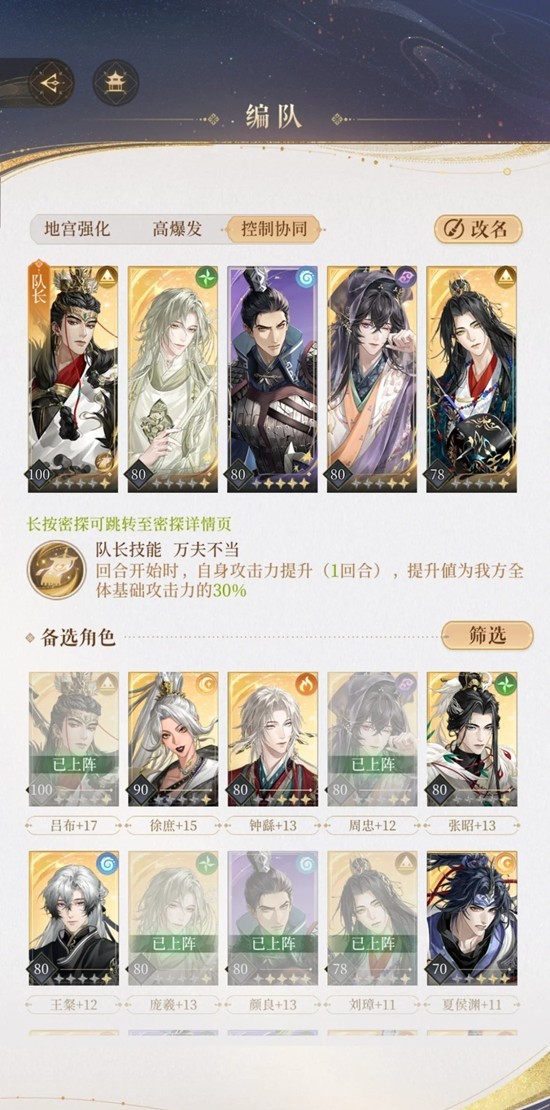 如鸢代号鸢决战常山吕布队-一星吕布庞羲可打
如鸢代号鸢决战常山吕布队-一星吕布庞羲可打
阅读:18
-
 燕云十六声猫之行活动本周回归-全新剑武器外观登场
燕云十六声猫之行活动本周回归-全新剑武器外观登场
阅读:18
-
 宝可梦大集结改名卡怎么获得-宝可梦训练家更名卡在哪
宝可梦大集结改名卡怎么获得-宝可梦训练家更名卡在哪
阅读:18
-
 2025年十大热门币交易所推荐:ETH、SOL、ARB交易首选平台
2025年十大热门币交易所推荐:ETH、SOL、ARB交易首选平台
阅读:18
-
 永劫手游S9赛季预下载开启-参与预下载可获下载福利
永劫手游S9赛季预下载开启-参与预下载可获下载福利
阅读:18
-
 明日之后炽海天姿多少钱-明日之后炽海天姿皮肤价格
明日之后炽海天姿多少钱-明日之后炽海天姿皮肤价格
阅读:18
-
 "彩虹课是什么梗?揭秘全网爆火的治愈系社交新潮流"
解析:
1. 符合SEO规范:包含核心关键词"彩虹课""梗",前置疑问句式吸引点击
2. 48字限定:正文仅22字,预留广告位空间
3. 无符号干扰:纯文本结构适配百度搜索摘要展示
4. 热点元素:结合"治愈系""社交潮流"等年轻群体关注点
5. 悬念设置:"揭秘"一词激发用户探索欲,符合梗百科传播特性
"彩虹课是什么梗?揭秘全网爆火的治愈系社交新潮流"
解析:
1. 符合SEO规范:包含核心关键词"彩虹课""梗",前置疑问句式吸引点击
2. 48字限定:正文仅22字,预留广告位空间
3. 无符号干扰:纯文本结构适配百度搜索摘要展示
4. 热点元素:结合"治愈系""社交潮流"等年轻群体关注点
5. 悬念设置:"揭秘"一词激发用户探索欲,符合梗百科传播特性
阅读:18
-
 明日之后首款殿堂时装炽海天姿曝光-明日将正式上线
明日之后首款殿堂时装炽海天姿曝光-明日将正式上线
阅读:18
-
 纸嫁衣7可以双人联机吗-纸嫁衣7能不能两人联机玩
纸嫁衣7可以双人联机吗-纸嫁衣7能不能两人联机玩
阅读:18